Generar Informe
Implementación del Pop-Up: Código y Manejo de Datos
Una vez que tengas el token de acceso, debes levantar el Pop-Up (o ventana emergente) dentro de tu aplicación utilizando la siguiente lógica:
const response = await login(); // La función login() simula la función que obtiene el token.
const data = {
view: "analysis",
token: response.access_token, // Se obtiene el token de la sentencia de login.
doctorId: "", // Ingrese el ID del doctor que está generando el informe.
appointmentId: "", // Ingrese el ID de la consulta médica a la cual se le está generando el informe.
};
// Crea un objeto URLSearchParams para enviar los datos dentro de la URL.
const urlParams = new URLSearchParams(data);
// Dimensiones recomendadas para el Pop-Up.
const width = 800;
const height = 600;
const left = (window.screen.width - width) / 2;
const top = (window.screen.height - height) / 2.5;
// Define la URL del Pop-Up de Speaknosis.
const urlPopUp = "URL-SPEAKNOSIS";
// Abre el modal con la función window.open
const popup = window.open(
`${urlPopUp}?${urlParams}`, // Añadir URL de Pop-Up de Speaknosis más el objeto creado con los datos de la consulta.
"PopUp",
`width=${width},height=${height},top=${top},left=${left}` // Entregar dimensiones del Pop-Up.
);
// Validación para verificar si se abrió correctamente el Pop-Up.
if (!popup) {
console.error("No se pudo abrir el pop-up");
}
Método para recibir el informe
Endpoint Personalizado
Para recibir el informe directamente en tu sistema, debes configurar un endpoint personalizado que utilice una API KEY. Comparte la URL de este endpoint con el equipo de soporte de Speaknosis, junto con el formato JSON deseado para la respuesta. Nosotros configuraremos el Pop-Up para que envíe la información del informe directamente a la URL que nos proporciones. Esto te permite integrar el flujo de informes de manera eficiente con tu sistema.
Uso y Funcionamiento del Pop-Up
Si el Pop-Up recibió los datos de la consulta (token, doctorId y appointmentId) de manera correcta, se debería visualizar el componente del Pop-Up.
Puedes usar tu teléfono como micrófono externo escaneando el código QR que se muestra en el Pop-up:
Imagen de referencia:
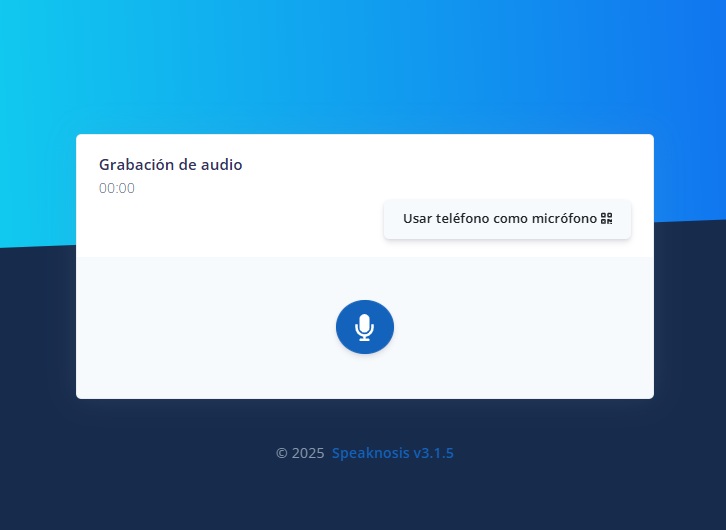
Una vez que el Pop-up se levante, puedes comenzar a realizar una grabación de audio utilizando el micrófono de tu computadora o tu teléfono como micrófono externo. Al momento de comenzar la grabación de audio, se habilitarán dos nuevos botones: el de pausa/reanudación de grabación ( / ) y el botón que detiene la grabación ().
Imagen de referencia:
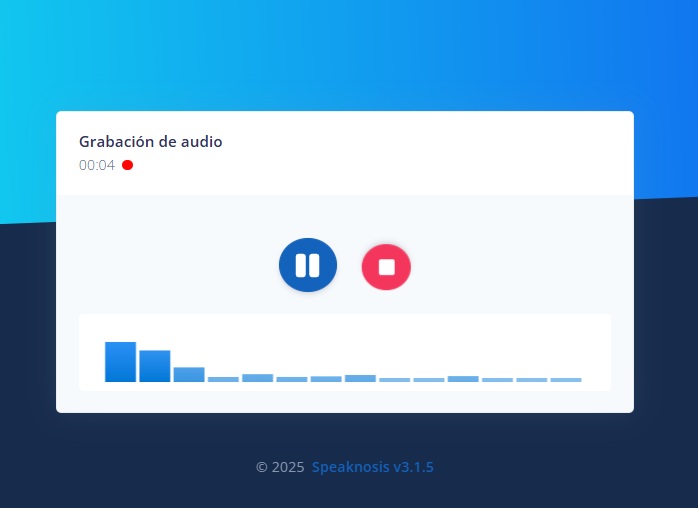
Una vez que se finalice la grabación de audio (al presionar el botón de detener), se visualizará una nueva sección donde deberás seleccionar la plantilla a utilizar para generar el informe médico.
Imagen de referencia:
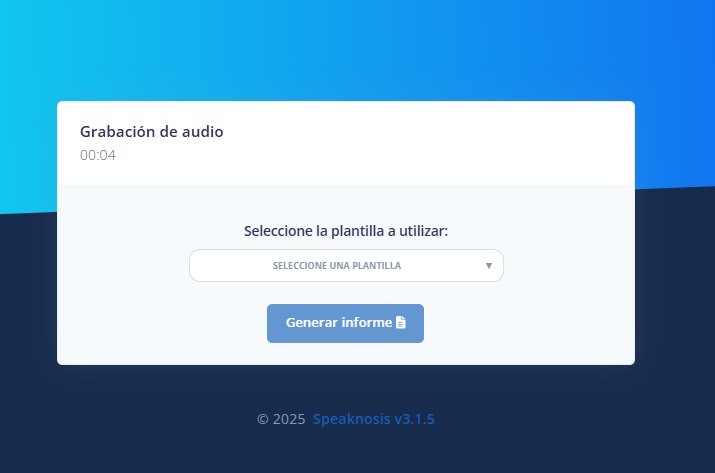
Selecciona la plantilla que desees del menú desplegable y luego haz clic en el botón "Generar informe".
Imagen de referencia:
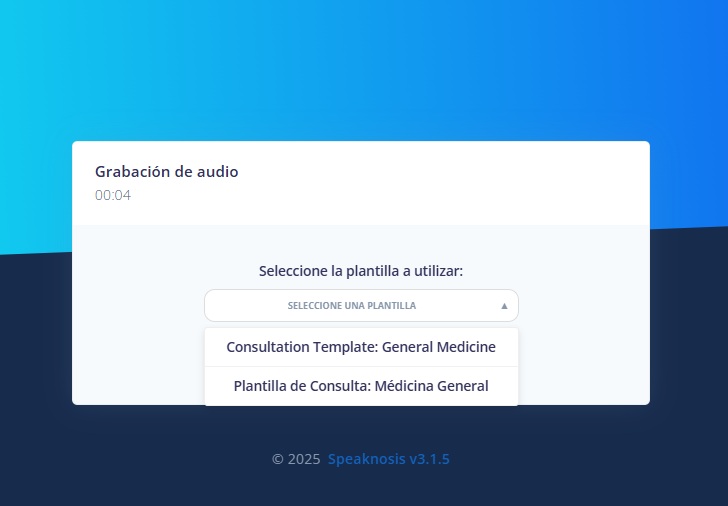
Imagen de referencia:
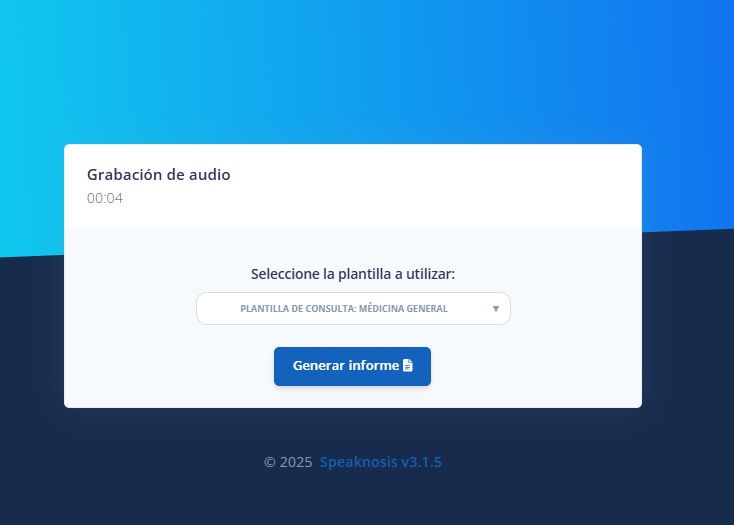
Una vez que se comience a generar el informe, se verá una animación que indicará que se está generando el informe. Luego, se podrá visualizar el informe médico, editarlo y aprobarlo.
Si el informe es aprobado, comenzará el proceso que generará la obtención de códigos/catálogos en base a lo que se haya configurado en el panel de administración, además de un informe en formato JSON con la estructura de respuesta que necesiten para utilizar en su aplicación.
Ejemplo de respuesta (Códigos/Catálogos + informe en JSON):
{
"jsonReport": {
"surgery": "",
"symptoms": "",
"allergies": "",
"diagnosis": "",
"referrals": "",
"familyHistory": "",
"medicalControl": "",
"requestedTests": "",
"personalHistory": "",
"medicalPrescription": "",
"physicalExamination": "",
"prescribedTreatment": "",
"reasonForConsultation": ""
},
"catalogs": {
"ICD_10": [
[
{
"code": "G43,G00-G99,G40-G47",
"description": "Migraña"
},
{
"code": "G433,G00-G99,G40-G47,G43",
"description": "Migraña complicada"
},
{
"code": "G438,G00-G99,G40-G47,G43",
"description": "Otras migrañas"
}
]
],
"medicaments": [
{
"code": "UC16TC",
"subCode": "UC16TC-M",
"description": "PARACETAMOL 500mg"
},
{
"code": "A02BC02",
"subCode": "A02BC02-P",
"description": "ZOLTUM 20 mg x 14 COMPRIMIDOS, PANTOPRAZOL"
}
]
}
}
jsonReport: Objeto que contiene el informe en formato JSON con la estructura solicitada.catalogs: Objeto que contiene todos los distintos códigos/catálogos que se hayan logrado detectar desde el audio de la consulta médica.
Una vez que el Pop-Up envíe los datos jsonReport y catalogs de regreso a su aplicación, este se cerrará automáticamente y podrá utilizar estos datos en su aplicación.